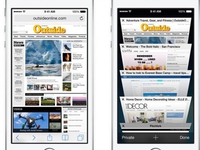Bên cạnh giao diện được thiết kế lại toàn bộ, một số tính năng mới cũng sẽ lần đầu có mặt trên iOS như Control Center với các thiết lập nhanh, các bộ lọc màu giống như Instagram dành cho ứng dụng camera và tính năng chia sẻ file AirDrop.
Sau đây là những việc bạn cần làm trước khi nâng cấp lên iOS 7:
1. Kiểm tra xem thiết bị của bạn có hỗ trợ iOS 7 hay không
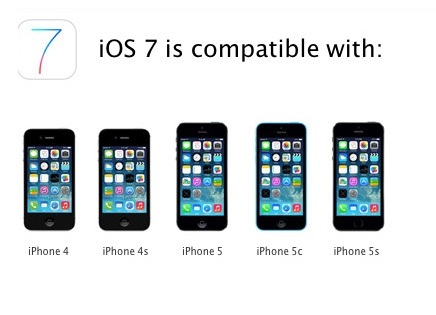
Các mẫu iPhone có hỗ trợ iOS 7 bao gồm: iPhone 4, iPhone 4S, iPhone 5, bên cạnh đó tất nhiên còn có iPhone 5s và iPhone 5c sắp được phát hành ra thị trường.
iPod Touch thế hệ thứ 5 là mẫu iPod duy nhất hỗ trợ iOS 7.

Các mẫu iPad được hỗ trợ iOS 7 bao gồm iPad 2, iPad with Retina display (iPad 3 và iPad 4), iPad mini.
2. Xóa các ứng dụng không sử dụng tới
Nếu bạn đã bỏ không dùng một ứng dụng trong vòng nhiều tháng, giờ là lúc để xóa ứng dụng này đi.
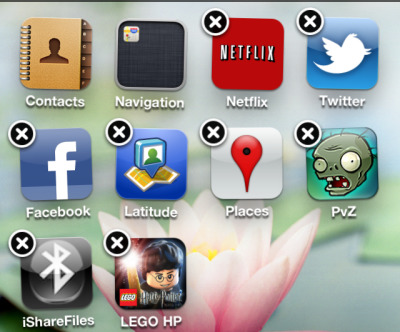
Hãy chạm và giữ tay trên biểu tượng ứng dụng cho tới khi biểu tượng này rung nhẹ. Sau đó hãy chọn dấu X để xóa ứng dụng đi.
3. Cập nhật các ứng dụng mới
Một số ứng dụng như Foursquare đã phát hành phiên bản cập nhật mới nhất nhằm phục vụ tối đa cho iOS 7. Bạn có thể nâng cấp ngay các ứng dụng này để giảm số lượng ứng dụng phải cập nhật sau khi đã nâng cấp lên iOS 7.
Hãy mở App Store, chọn thẻ Updates và cập nhật tất cả các ứng dụng bạn cần.
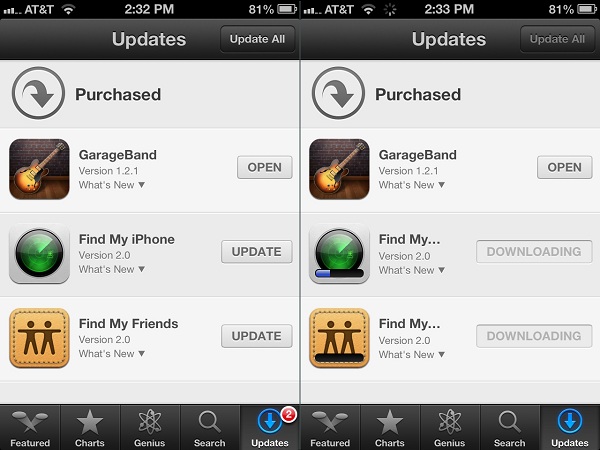
Ngoài ra, iOS 7 cũng có tính năng tự động cập nhật ứng dụng, do đó, bạn hãy dành một vài phút để tận hưởng lần cuối cùng "được" nâng cấp thủ công cho các ứng dụng trên iPhone của mình.
4. Sao lưu lại iPhone/iPad của mình
Sao lưu lại dữ liệu của smartphone/tablet là việc nên bạn làm thường xuyên nếu không muốn mất đi các liên lạc, tin nhắn, file văn bản... quí giá. Càng sao lưu thường xuyên thì bạn càng khó mất dữ liệu trong trường hợp sự cố xảy ra. Ngoài ra, bạn cũng không phải tùy chỉnh lại các cài đặt tùy chỉnh nếu máy gặp sự cố.
Sao lưu dữ liệu tỏ ra đặc biệt quan trọng trong trường hợp bạn chuẩn bị nâng cấp hệ điều hành cho thiết bị di động của mình, do việc cập nhật hệ điều hành vẫn tồn tại những rủi ro nhất định.
Để sao lưu lại iPhone/iPad, hãy kết nối thiết bị vào máy vi tính bằng cổng USB, và chọn nút "Back Up Now" (Sao lưu ngay lập tức) ngay trong phần Summary (Tổng quan).
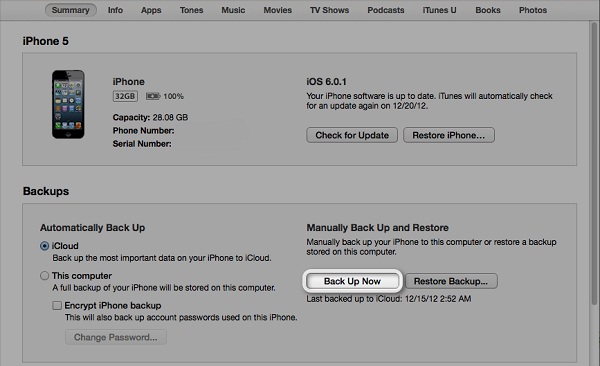
Sau đó, mở menu Edit > Preferences (hoặc bấm Ctrl + , ) và mở mục Devies (Thiết bị). Bạn có thể thấy tên thiết bị được hiển thị cùng ngày giờ bạn tiến hành sao lưu.
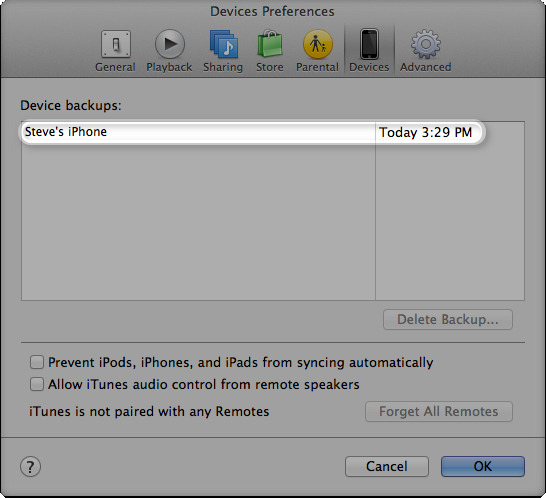
5. Cập nhật iTunes
Khi iOS mới ra mắt, iTunes cũng sẽ được cập nhật, Bản cập nhật này không chỉ đem các tính năng mới lên iTunes mà còn mang tới khả năng tương thích với các thiết bị mới và phiên bản iOS mới.
Bạn hãy liên tục kiểm tra trang chủ Apple để xem phiên bản iTunes mới đã ra mắt hay chưa. Phiên bản iTunes đi kèm với iPhone 5 là iTunes 11, do đó hãy chờ đợi iTunes 12.
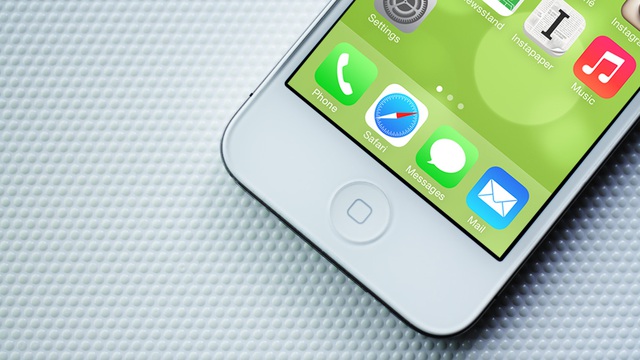
Apple thường ra mắt iOS vào giữa buổi sáng hoặc đầu giờ chiều theo giờ Mỹ. Điều đó có nghĩa rằng iOS 7 có thể được ra mắt sớm nhất vào khoảng 11 – 12 giờ đêm ngày 18/9 giờ Việt Nam, và muộn nhất là vào sáng sớm ngày 19/9.
Lời khuyên dành cho bạn lúc này là hãy kiên nhẫn chờ đợi thêm 1 hoặc 2 ngày nữa, để tránh trường hợp máy chủ Apple bị quá tải dẫn tới việc bạn không thể kích hoạt thiết bị của mình. Hãy cố gắng chờ đợi tới lúc về nhà và có nhiều thời gian dành cho iPhone/iPad để cập nhật iOS.